【批量导出】的功能概述
原创 未经同意,请勿转载路径:标签生成器 - 《【批量导出】的功能概述》在完成【导入数据】、【制作标签】之后,可以在【批量导出】模块中选用合适的标签导出方式,您可以直接批量打印,也可以批量导出标签文件,包括导出一页多标签的图片或PDF文件。
- 查看全部标签
批量生成所有标签,并全部显示出来,以供预览。
- 批量打印标签(一页一标签)
直接调用本地已连接的打印机,打印所有标签,每张打印纸打印一个标签,适用于标签打印机。 此功能分为【自适应打印】和【指定尺寸打印】两种打印方式, 【自适应打印】即是程序自动适配打印机可以打印的尺寸,无须额外设置打印尺寸; 【指定尺寸打印】即是需要人工指定打印尺寸,适用于导出矢量PDF的标签文件,在打印确认时,【目标打印机】选择【导出为PDF】即可。
- 合并打印标签(一页多标签,快速排版)
直接连接打印机打印,将全部的标签打印到一张打印纸上。此方式无须过多设置,自动适配打印,适合于大尺寸的打印纸,例如A4纸型。
- 合并打印标签(一页多标签,行列平均)
直接连接打印机打印,设置行列数量,自动生成行列平均布局的一页多标签打印页,适合于大尺寸的打印纸,例如A4纸型。
- 合并打印标签(一页多标签,指定尺寸)
灵活设置打印页的标签尺寸,程序自动计算每页面标签排版布局,一页多标签打印,适合于大尺寸的打印纸,例如A4纸型。
- 批量导出压缩包(一标签一文件)
导出所有标签,标签文件可选SVG、PNG、PDF,一个标签生成一个文件,所有文件打包成zip压缩包。
- 合并导出PDF(一页一标签)
所有标签文件导出为PDF,PDF文件中的每一页即是一个标签。
- 合并导出文档(一页多标签,行列平均)
合并导出所有标签,标签按设置行列平均排版布局,每一页包含多个标签,导出文件格式可选SVG、PNG、PDF。
- 合并导出文档(一页多标签,指定尺寸)
合并导出所有标签,页面排版可灵活设置,每一页包含多个标签,导出文件格式可选SVG、PNG、PDF。
- 打印设计图
直接打印【制作标签】中的预览图,如果需要导出矢量的PDF文件,可在打印确认时【目标打印机】选择【导出为PDF】即可。
- 下载设计图
下载导出【制作标签】中的预览图,导出文件格式可选SVG、PNG、PDF。
虽然在【制作标签】中,可以设置标签的尺寸,然而在【批量导出】中的大多数导出方式均可以再次设置标签的导出尺寸,例如以下图示。
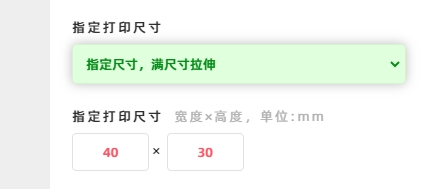
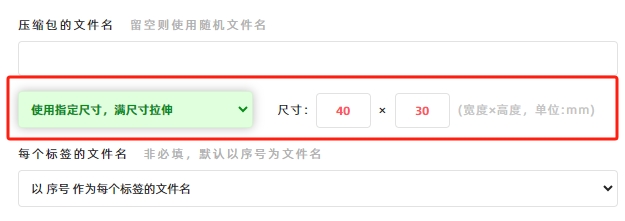
需要注意的是,批量导出的每一个标签,在【导入数据】中都需要有对应的数据行,也即是批量导出量与导入数据行数是相等的,例如【导入数据】的数据表格中有10行数据,那么【批量导出】中就会导出10个标签。 如果标签并不需要动态内容,每个标签都完全相同的,可以在【导入数据】中导入相应的空白数据行代替。
由于持续版本迭代,本文涉及的功能内容和界面截图可能没有及时更新,文章内容可能会有差异,如需最准确的信息,请查阅最新版本的功能。